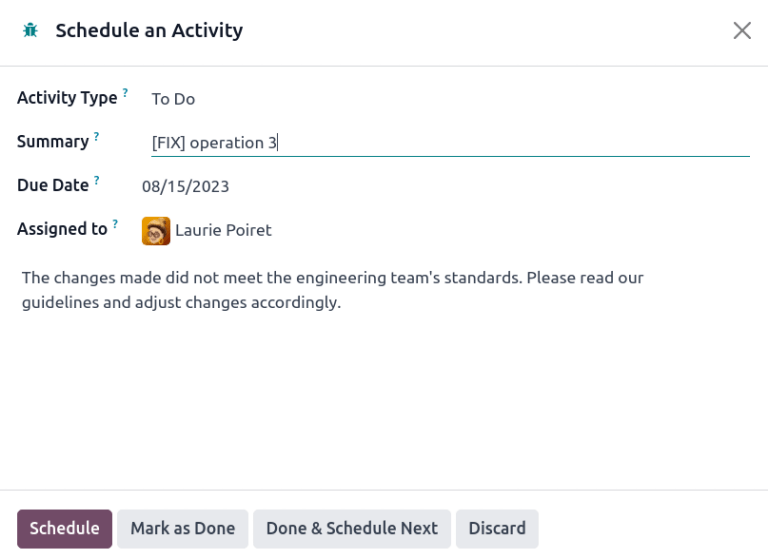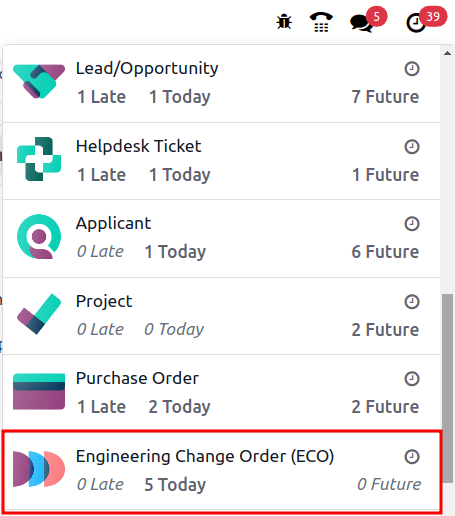Phê duyệt¶
Thông báo cho các bên liên quan và quản lý một cách tự động bằng cách chỉ định người phê duyệt cho các giai đoạn của các đơn đổi mới kỹ thuật (ECOs) đang được xem xét. Những thay đổi chỉ có thể được áp dụng sau khi người phê duyệt đã chấp nhận chúng. Việc phê duyệt đảm bảo sự xem xét từ các thành viên trong nhóm, từ đó ngăn ngừa sai sót và hành động không đúng thời điểm.
Xem thêm
Cấu hình giai đoạn
Thêm người phê duyệt¶
Để thêm một người phê duyệt, trước tiên hãy đi đến , và nhấp vào thẻ dự án của một loại ECO để mở chế độ xem Gantt của ECOs.
Trên trang Engineering Change Orders, di chuột qua giai đoạn dự định và chọn biểu tượng ⚙️ (gear). Sau đó, nhấp vào Edit để mở cửa sổ pop-up.
Ghi chú
Người phê duyệt có thể được thêm vào bất kỳ giai đoạn nào, nhưng rất khuyến khích gán họ vào giai đoạn xác nhận, điều này đến trước giai đoạn đóng cửa, nơi ECOs được áp dụng, và phiên bản BoM được cập nhật.
Xem tài liệu về các loại giai đoạn để biết thêm thông tin.
Trong cửa sổ pop-up giai đoạn Chỉnh sửa, nhấp vào nút Thêm một dòng, nằm dưới Phê duyệt. Sau đó, nhập chức vụ của người phê duyệt (hoặc chức danh) vào Vai trò (ví dụ Quản lý Kỹ thuật, Nhóm Chất lượng, v.v.), và chọn Người dùng tương ứng từ menu thả xuống.
Tiếp theo, đặt Loại Phê duyệt thành Yêu cầu phê duyệt, Phê duyệt, nhưng phê duyệt là tùy chọn, hoặc Chỉ nhận ý kiến.
Example
Phân công CTO, "Mitchell Admin," là người phê duyệt bắt buộc cho ECOs ở giai đoạn Validated trong loại ECO New Product Introduction.
Sự chấp thuận từ các nhóm chất lượng và tiếp thị không cần thiết để áp dụng các thay đổi vào ECO vì loại Approval Type của họ được đặt là Approves, but the approval is optional và Comments only, tương ứng.
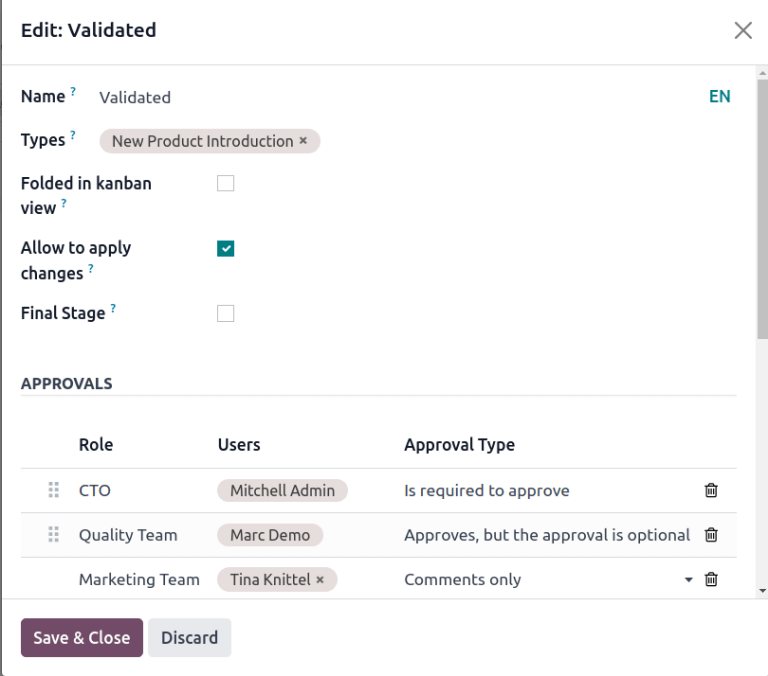
Quản lý các phê duyệt¶
Người phê duyệt có thể dễ dàng theo dõi các phê duyệt cần hoàn thành của họ bằng cách điều hướng đến , và xem thẻ cho một loại ECO, hiển thị số lượng công việc mở được giao cho họ.
Dưới đây là chức năng của mỗi nút trên thẻ dự án ECO:
Nút # Engineering Changes hiển thị số lượng ECOs đang tiến hành của loại ECO này. Nhấp vào nút sẽ mở chế độ xem Gantt của trang Engineering Change Orders.
Các Kiểm tra của Tôi hiển thị một số lượng ECOs mà người phê duyệt phải chấp nhận hoặc từ chối. Nhấp vào nút này sẽ hiển thị ECOs đang chờ phê duyệt hoặc đã bị từ chối (được đánh dấu với trạng thái màu đỏ Blocked).
Nút Tất cả Các Kiểm tra hiển thị số lượng ECOs đang chờ phê duyệt hoặc bị từ chối bởi bất kỳ người phê duyệt nào. Nhấp vào nó sẽ hiển thị các ECOs đang chờ xử lý này.
Áp dụng hiển thị một số lượng ECOs mà người dùng cần áp dụng thay đổi. Nhấp vào nút sẽ hiển thị tất cả các ECOs cần phê duyệt và áp dụng thay đổi trong giai đoạn xác nhận.
ECOs được đánh dấu bằng màu xanh Done đã được phê duyệt, và người dùng chỉ cần nhấp vào ECO để nhập chế độ xem biểu mẫu, và nhấp vào nút Apply Changes.
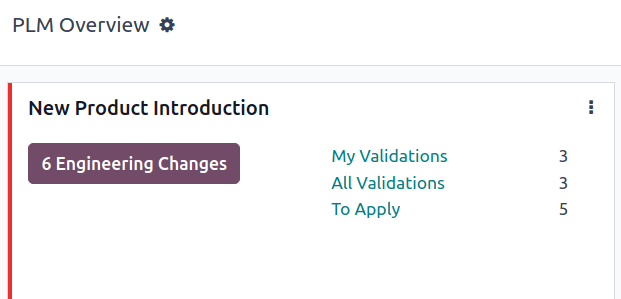
Phê duyệt ECOs¶
Di chuyển đến một ECO trong giai đoạn xác minh, khi đã đăng nhập với vai trò người phê duyệt được chỉ định, để xem các nút Approve, Reject, và Apply Changes.
Để phê duyệt ECO và áp dụng các thay đổi vào sản phẩm BoM, nhấn vào Approve, sau đó nhấn vào Apply Changes.
Lưu ý rằng nút Apply Changes sẽ không hoạt động trừ khi nút Approve được nhấn trước. Ngoài ra, chatter ghi lại lịch sử của các nút đã được nhấn.
Cảnh báo
Khi Loại Phê duyệt không được đặt thành Cần phê duyệt, việc phê duyệt từ người dùng liên quan không cần thiết trước khi áp dụng các thay đổi bằng nút Áp dụng Thay đổi. Do đó, nút Áp dụng Thay đổi sẽ hoạt động mà không cần phải nhấn vào nút Phê duyệt trước đó.
Các hoạt động tự động¶
Khi một ECO được chuyển đến giai đoạn xác nhận, một hoạt động được lập kế hoạch tự động cho các người phê duyệt được chỉ định để xem xét ECO. Người phê duyệt nhận được thông báo trong hộp thư hoạt động của họ, có thể truy cập thông qua biểu tượng 🕘 (đồng hồ) ở đầu trang.
Trong danh sách công việc cần làm, thông báo Engineering Change Order (ECO) hiển thị số lượng hoạt động được đánh dấu là Late, Today, và Future. Nhấp vào mỗi nút này sẽ hiển thị một chế độ xem Gantt được lọc của các ECO tương ứng.
Example
Các hoạt động được lên lịch được hiển thị dưới dạng một con số trên biểu tượng 🕘 (đồng hồ), với 5 ECOs đang chờ phê duyệt Hôm nay. Hiện tại, không có ECOs Muộn hoặc Tương lai.
Bằng cách nhấp vào một ECO đang chờ xử lý, một hoạt động đã được lên kế hoạch cho Phê duyệt ECO được ghi lại trong chatter. Nhấp vào biểu tượng i (Thông tin) để xem thông tin bổ sung, bao gồm ngày Tạo của phê duyệt, người phê duyệt Được giao và ngày đáo hạn.
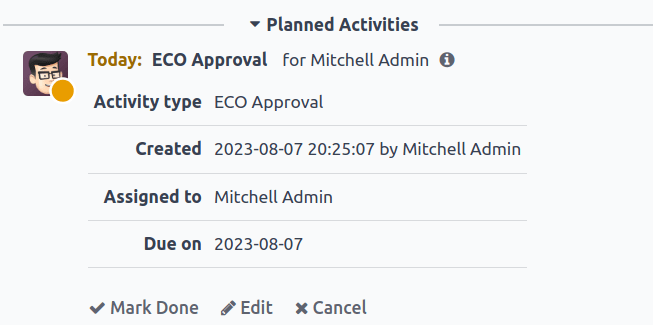
Các hoạt động theo dõi¶
Khi ECOs bị từ chối, các nhiệm vụ cần được giao cho các thành viên dự án để thực hiện các sửa đổi cần thiết trước khi ECO được phê duyệt. Để tạo các nhiệm vụ với hạn chót, điều hướng đến biểu mẫu ECO bị từ chối, và vào phần chatter.
Chọn nút Mark Done trong phần Planned Activities của chatter để đóng hoạt động và mở cửa sổ pop-up để tạo các công việc.
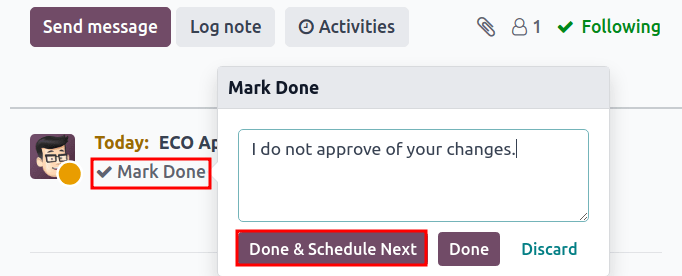
Trong cửa sổ Mark Done, nhấp vào Done & Schedule Next để mở cửa sổ Schedule an Activity mới. Tiếp theo, đặt Assigned to cho thành viên nhóm và Due Date để hoàn thành các thay đổi. Cung cấp chi tiết công việc trong trường Summary và ô văn bản. Nhấp vào nút Schedule để đóng cửa sổ.
Sau khi đóng cửa sổ, trên biểu mẫu ECO, di chuyển ECO trở lại một giai đoạn. Việc này đảm bảo rằng khi thành viên nhóm hoàn tất các thay đổi và trả lại ECO cho giai đoạn xác nhận, một nhiệm vụ mới ECO Approval được tạo ra cho người phê duyệt.
Example
Người phê duyệt tạo một hoạt động cho Người chịu trách nhiệm của ECO, Laurie Poiret, mô tả các thay đổi cần thiết để người phê duyệt Chấp nhận ECO. Nhấp vào nút Lên lịch tạo một hoạt động dự định cho Laurie đến vào ngày 15/08/2023.